Schaltfläche Löschen auf Mac: Wo ist dieser Schlüssel auf MacBook Air/Pro?
Der löschende Schlüssel Ihres Macs ist mehr als nur ein einfacher Radiergummi. Es ist ein leistungsstarkes Werkzeug, um Ihre MacOS -Effizienz zu steigern. Es rationalisiert Workflows, löscht Unordnung und hilft Ihnen, Ihren digitalen Raum zu verwalten. Denken Sie daran, es geht nicht nur um Löschen, sondern auch um Organisation.
Schlüsselfunktionen des Taste Löschen:
- Textbearbeitung: Löscht Zeichen, Wörter, Zeilen oder Textblöcke.
- Dateiverwaltung: Entfernt unerwünschte Dateien und Ordner.
- E -Mail -Verwaltung: Löscht ausgewählte E -Mails in der Mail -App.
- Navigation: Löscht Eingabefelder in Suchleisten und anderen Formularen.
- Medienbearbeitung: Entfernt ausgewählte Elemente oder Ebenen in der Grafikdesign -Software.
Fehlerbehebung eines nicht reagierenden Löschschlüssels:
Gelegentlich kann der Löschschlüssel nicht funktionieren. Dies kann auf Software -Störungen oder Hardwareprobleme zurückzuführen sein.
Diagnose des Problems:
- Testen Sie mit einer anderen Tastatur: Versuchen Sie eine externe Tastatur oder die integrierte Tastatur Ihres Macs (bei Verwendung einer externen Tastatur). Ein funktionierendes externes Tastatur zeigt auf ein Hardwareproblem. Eine funktionierende integrierte Tastatur schlägt ein Softwareproblem vor.
- Verwenden Sie den Tastatur -Viewer: Zugriff auf den Tastatur -Viewer (in Eingangsquellen) und drücken Sie Delete. Ein visueller Klick bestätigt die Hardware -Funktionalität. Kein Klick zeigt ein Softwareproblem an.
Softwarelösungen:
- Bluetooth -Tastatur zurücksetzen: Wenn Sie eine Bluetooth -Tastatur verwenden, setzen Sie sie mit dem Fahrrad (schalten Sie sie ein und ein und eins).
- Starten Sie Ihren Mac neu: Ein einfacher Neustart löst häufig temporäre Software -Fehler auf.
- Bluetooth -Tastaturanschluss zurücksetzen: Wählen Sie in Systemeinstellungen> Bluetooth die Tastatur, klicken Sie auf das Symbol "I" und wählen Sie "Vergessen Sie dieses Gerät". Dann verbinden Sie sich wieder.
- Entfernen Sie die Tastatureinstellungen:
- Öffnen Sie den Finder, gehen Sie zu "Go"> "Gehen Sie zum Ordner."
- Fügen Sie
~/Library/Preferencesein und drücken Sie die Eingabetaste. - Suchen Sie und verschieben Sie alle Tastatur-Präferenzdateien in den Müll.
- Malware -Überprüfung: Wenn andere Methoden ausfallen, kann Malware stören. Verwenden Sie ein seriöses Werkzeug zur Entfernung von Malware.
Alternative zum Löschenschlüssel:
Wenn Ihre Delete -Taste nicht funktioniert, kann die Backpace -Taste als Löschschlüssel fungieren, indem die fn -Taste gleichzeitig gedrückt wird.
Für eine umfassende Systemreinigung:
Während die Löschschlüssel für viele Aufgaben nützlich ist, sollten Sie für eine gründliche Systemreinigung ein dediziertes Deinstaller -Tool verwenden, um unerwünschte Anwendungen und Dateien vollständig zu entfernen.
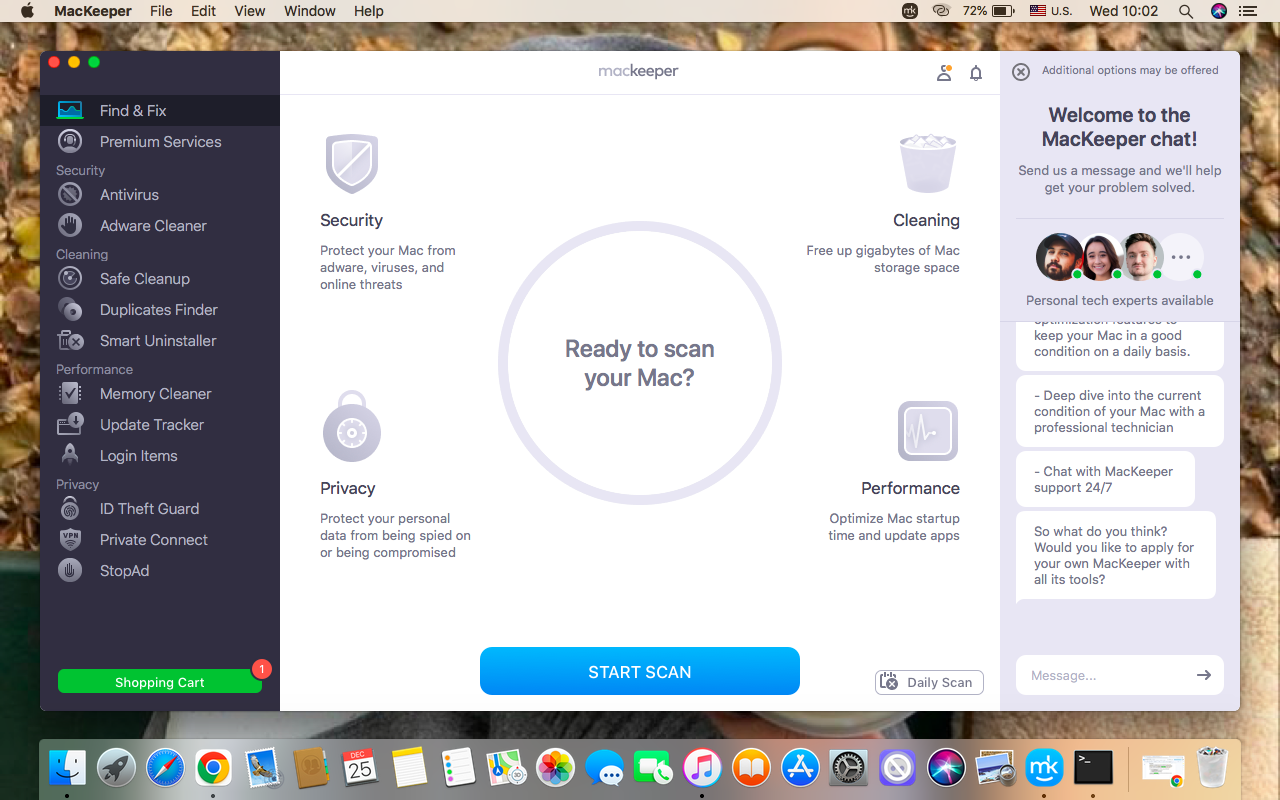
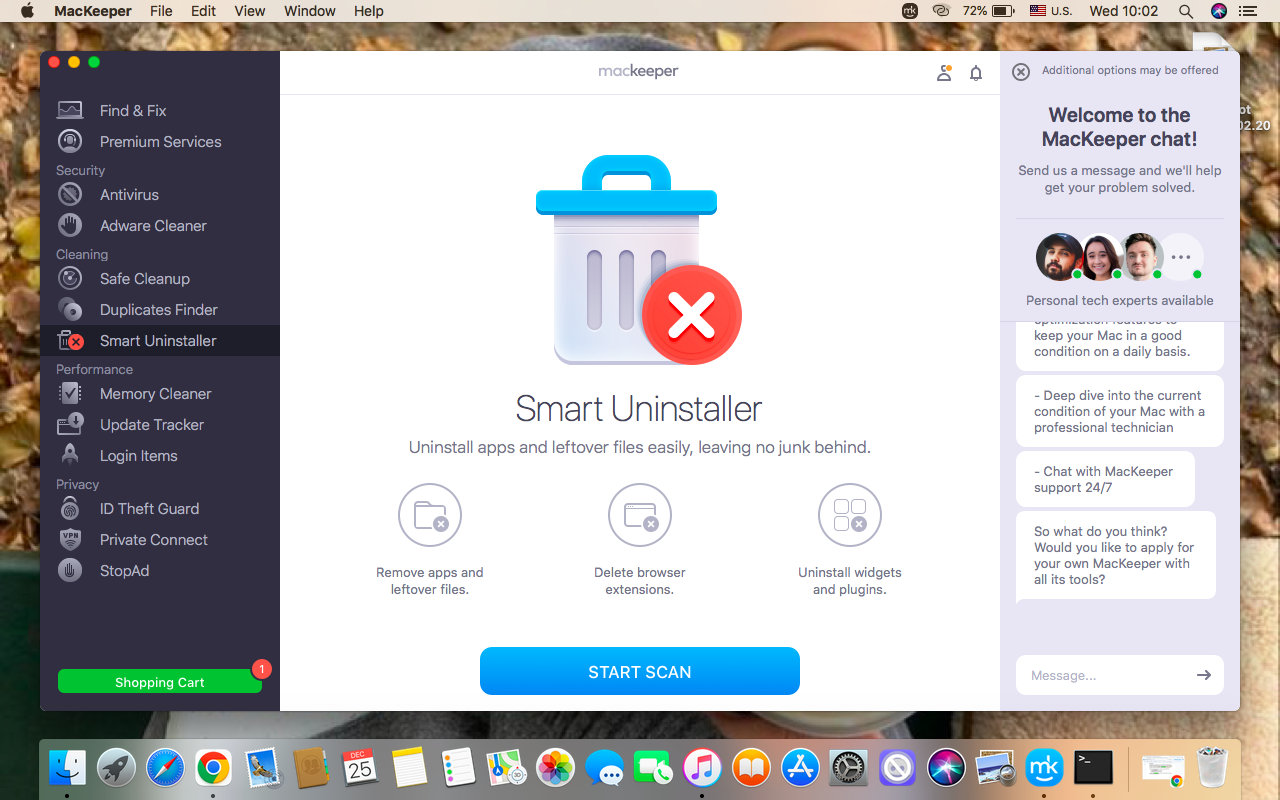
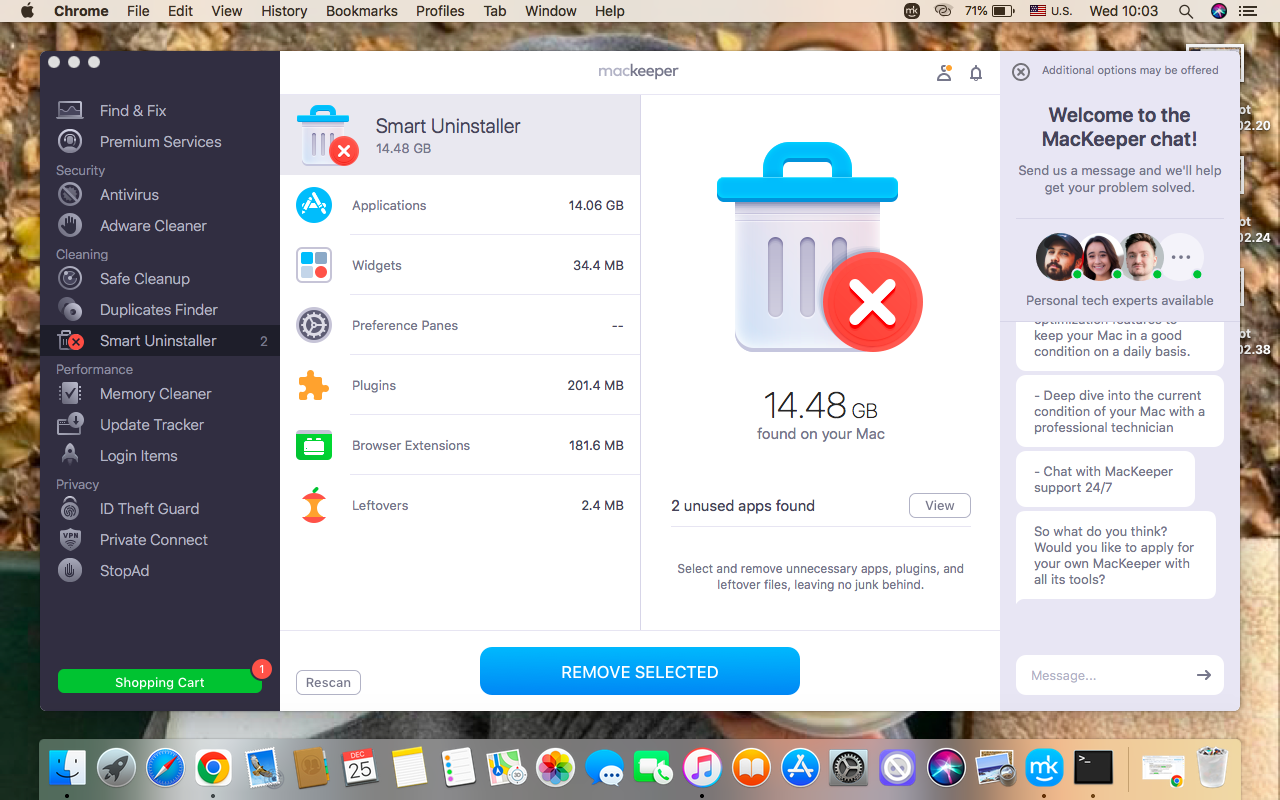
Wenn Sie diese Schritte ausführen, können Sie sicherstellen, dass die Schlüsselfunktionen Ihres Mac korrekt löschen und ein sauberes, effizientes System beibehalten.
Das obige ist der detaillierte Inhalt vonSchaltfläche Löschen auf Mac: Wo ist dieser Schlüssel auf MacBook Air/Pro?. Für weitere Informationen folgen Sie bitte anderen verwandten Artikeln auf der PHP chinesischen Website!

Heiße KI -Werkzeuge

Undresser.AI Undress
KI-gestützte App zum Erstellen realistischer Aktfotos

AI Clothes Remover
Online-KI-Tool zum Entfernen von Kleidung aus Fotos.

Undress AI Tool
Ausziehbilder kostenlos

Clothoff.io
KI-Kleiderentferner

Video Face Swap
Tauschen Sie Gesichter in jedem Video mühelos mit unserem völlig kostenlosen KI-Gesichtstausch-Tool aus!

Heißer Artikel

Heiße Werkzeuge

Notepad++7.3.1
Einfach zu bedienender und kostenloser Code-Editor

SublimeText3 chinesische Version
Chinesische Version, sehr einfach zu bedienen

Senden Sie Studio 13.0.1
Leistungsstarke integrierte PHP-Entwicklungsumgebung

Dreamweaver CS6
Visuelle Webentwicklungstools

SublimeText3 Mac-Version
Codebearbeitungssoftware auf Gottesniveau (SublimeText3)

Heiße Themen
 Spotify on Apple Watch: So verwenden Sie es im Jahr 2025
Apr 04, 2025 am 09:55 AM
Spotify on Apple Watch: So verwenden Sie es im Jahr 2025
Apr 04, 2025 am 09:55 AM
Mit der Unterstützung des miteinander verbundenen Ökosystems von Apple Devices ist das Verwalten und Synchronisieren Ihrer Apple -Geräte zu einem Kinderspiel geworden. MAC mit Apple Watch freischalten? Einfach! (Wenn Sie diese Entsperrmethode noch nicht festgelegt haben, sollten Sie es wirklich versuchen, es ist sehr zeitsparend.) Können Sie mit Apple Watch ohne iPhone bezahlen? Apple kann es leicht damit umgehen! Heute konzentrieren wir uns darauf, wie Sie die Spotify -Playlist auf eine Apple Watch und das Spielen ohne iPhone herunterladen können. Spoiler: Das ist möglich. So verwenden Sie Spotify auf Apple Watch: Ein kurzer Überblick Lassen Sie uns direkt in die Schlüsselprobleme und ihre Lösungen eintauchen. Wenn Ihnen diese Form hilft, wäre das großartig! Wenn du
 So werden Fehler 'Ihr Bildschirm wird beobachtet' -Fehler los
Apr 05, 2025 am 10:19 AM
So werden Fehler 'Ihr Bildschirm wird beobachtet' -Fehler los
Apr 05, 2025 am 10:19 AM
Wenn Sie die Nachricht "Ihr Bildschirm überwacht" sehen, ist das erste, was Sie denken, jemand, der sich in Ihren Computer hackt. Aber das ist nicht immer der Fall. Versuchen wir herauszufinden, ob es Probleme gibt, über die Sie sich Sorgen machen müssen. Schützen Sie Ihren Mac Mit SETAPP müssen Sie sich keine Sorgen machen, ein Tool zum Schutz Ihres Computers zu wählen. Sie können schnell Ihre eigene Suite an Datenschutz- und Sicherheitssoftware auf SETAPP bilden. Kostenloser Testsicherheitstest Was bedeutet "Ihr Bildschirm wird überwacht"? Es gibt viele Gründe, warum es eine Mac -Sperrbildschirmmeldung gibt, die mit „Ihr Bildschirm überwacht wird“ angezeigt wird. Sie teilen den Bildschirm mit anderen Sie nehmen den Bildschirm auf Sie verwenden Airplay Sie verwenden einige Apps, die versuchen, auf Ihren Bildschirm zuzugreifen Ihr Computer ist mit dem Bösen infiziert
 E -Mail ist nicht synchronisiert? So aktualisieren Sie die Mail -App auf dem Mac
Apr 04, 2025 am 09:45 AM
E -Mail ist nicht synchronisiert? So aktualisieren Sie die Mail -App auf dem Mac
Apr 04, 2025 am 09:45 AM
MAC -Mail -Synchronisation fehlgeschlagen? Schnelle Lösung! Viele Mac -Benutzer verlassen sich auf die enthaltene Mail -App, da sie einfach und bequem ist. Aber auch zuverlässige Software kann Probleme haben. Eines der häufigsten Probleme ist, dass Mail nicht synchronisiert werden kann, was zu jüngsten E -Mails führt, die nicht angezeigt werden. Dieser Artikel führt Sie durch E -Mail -Synchronisationsprobleme und gibt einige praktische Tipps, um solche Probleme zu verhindern. So aktualisieren Sie die Mail -App auf Ihrem Mac Betriebsschritte Klicken Sie auf das Umschlagsymbol Öffnen Sie die E -Mail -App> Ansicht> Registerkartenleiste anzeigen> Klicken Sie auf das Umschlagsymbol, um zu aktualisieren. Verwenden Sie Verknüpfungsschlüssel oder Menüoptionen Drücken Sie den Befehl n. swift n. oder öffnen Sie die Mail -App
 Beheben Sie Ihren Mac, der nach dem Update auf Sequoia langsam ausgeführt wird
Apr 14, 2025 am 09:30 AM
Beheben Sie Ihren Mac, der nach dem Update auf Sequoia langsam ausgeführt wird
Apr 14, 2025 am 09:30 AM
Läuft der Mac nach dem Upgrade auf die neuesten MacOS langsamer? Mach dir keine Sorgen, du bist nicht allein! Dieser Artikel wird meine Erfahrungen mit der Lösung langsamer Mac -Laufprobleme nach dem Upgrade auf MacOS Sequoia teilen. Nach dem Upgrade kann ich es kaum erwarten, neue Funktionen wie die Aufnahme und die Transkription von Sprachnoten und verbesserte Trail -Map -Planungsfunktionen zu erleben. Aber nach der Installation begann mein Mac langsam zu laufen. Ursachen und Lösungen für den langsamen Mac, der nach dem MacOS -Update ausgeführt wird Hier ist meine Zusammenfassung meiner Erfahrung. Ich hoffe, dass es Ihnen helfen kann, das Problem des langsamen MacOS -Sequoia -Updates zu lösen: Ursache des Problems Lösung Leistungsprobleme Mit Novabe
 So reduzieren Sie Windowsserver MAC -CPU -Nutzung
Apr 16, 2025 pm 12:07 PM
So reduzieren Sie Windowsserver MAC -CPU -Nutzung
Apr 16, 2025 pm 12:07 PM
MacOS Windowsserver: Verständnis der Verwendung und Lösungen mit hoher CPU Haben Sie festgestellt, dass Windowsserver erhebliche CPU -Ressourcen auf Ihrem Mac verbraucht? Dieser Prozess ist für die grafische Oberfläche Ihres Macs von entscheidender Bedeutung und macht alles, was Sie auf dem Bildschirm sehen. Hoch c









